通常,Linux 管理员们都使用 history 命令来跟踪在先前的会话中执行过哪些命令,但是 history 命令的局限性在于它不存储命令的输出。在某些情况下,我们要检查上一个会话的命令输出,并希望将其与当前会话进行比较。除此之外,在某些情况下,我们正在对 Linux 生产环境中的问题进行故障排除,并希望保存所有终端会话活动以供将来参考,因此在这种情况下,script 命令就变得很方便。

script 是一个命令行工具,用于捕获/记录你的 Linux 服务器终端会话活动,以后可以使用 scriptreplay 命令重放记录的会话。在本文中,我们将演示如何安装 script 命令行工具以及如何记录 Linux 服务器终端会话活动,然后,我们将看到如何使用 scriptreplay 命令来重放记录的会话。
安装 script 工具
在 RHEL 7/ CentOS 7 上安装 script 工具
script 命令由 RPM 包 util-linux 提供,如果你没有在你的 CentOS 7 / RHEL 7 系统上安装它,运行下面的 yum 安装它:
1 | [root@linuxtechi ~]# yum install util-linux -y |
在 RHEL 8 / CentOS 8 上安装 script 工具
运行下面的 dnf 命令来在 RHEL 8 / CentOS 8 上安装 script 工具:
1 | [root@linuxtechi ~]# dnf install util-linux -y |
在基于 Debian 的系统(Ubuntu / Linux Mint)上安装 script 工具
运行下面的 apt-get 命令来安装 script 工具:
1 | root@linuxtechi ~]# apt-get install util-linux -y |
如何使用 script 工具
直接使用 script 命令,在终端上键入 script 命令,然后按回车,它将开始在名为 typescript 的文件中捕获当前的终端会话活动。
1 | [root@linuxtechi ~]# script |
要停止记录会话活动,请键入 exit 命令,然后按回车:
1 | [root@linuxtechi ~]# exit |
script 命令的语法格式:
1 | ~] # script {options} {file_name} |
能在 script 命令中使用的不同选项:
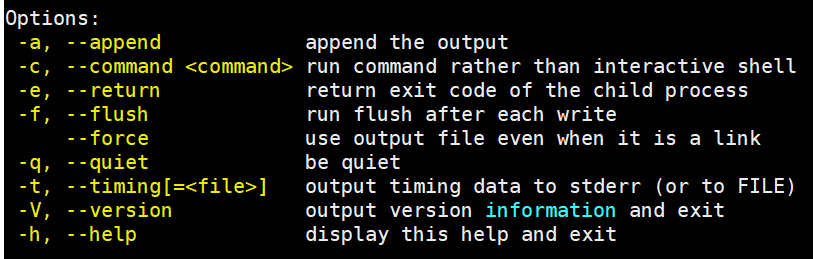
让我们开始通过执行 script 命令来记录 Linux 终端会话,然后执行诸如 w,route -n,df -h 和 free -h,示例如下所示:
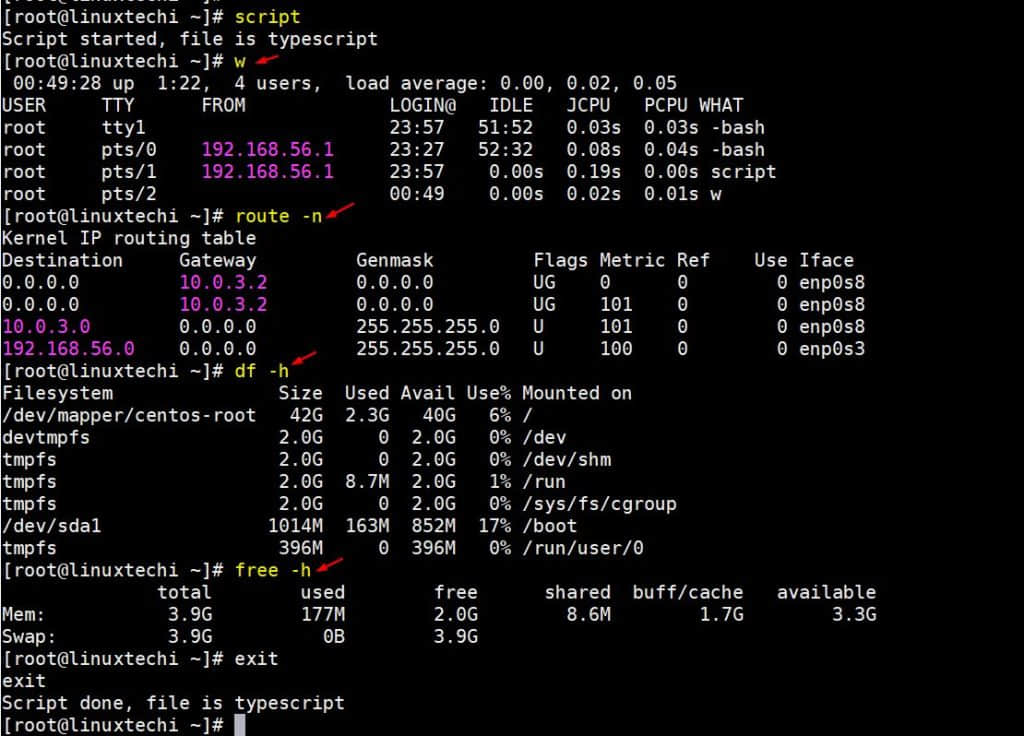
正如我们在上面看到的,终端会话日志保存在文件 typescript 中:
现在使用 cat / vi 命令查看 typescript 文件的内容,
1 | [root@linuxtechi ~]# ls -l typescript |
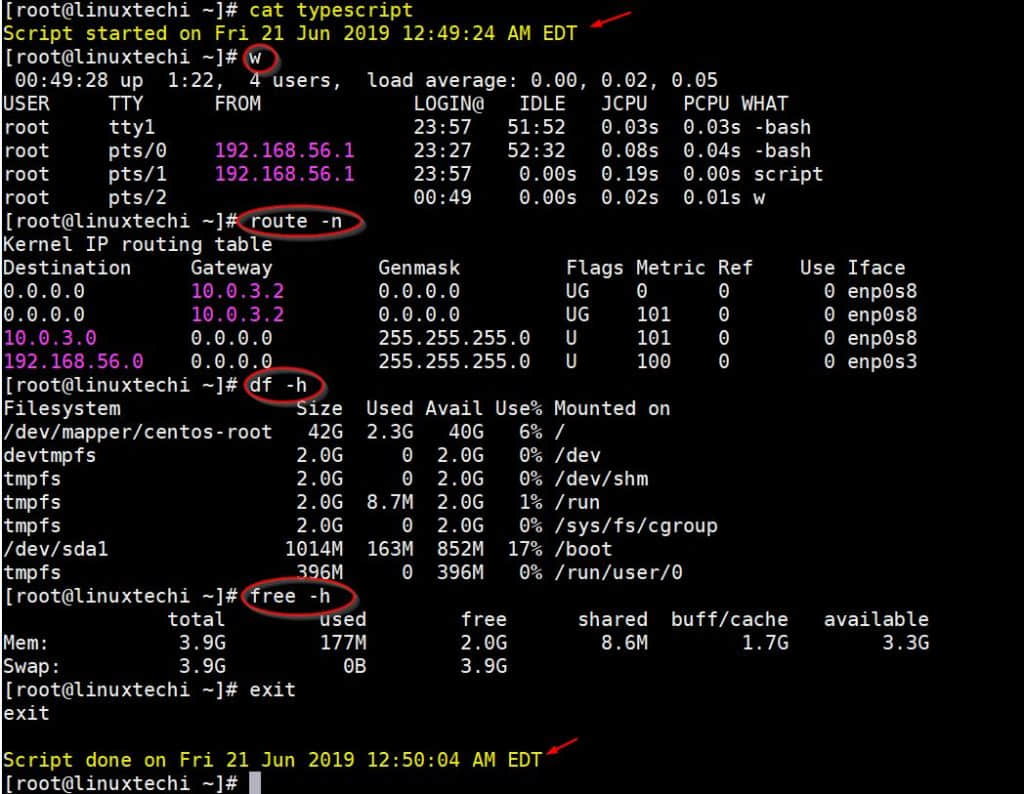
以上内容确认了我们在终端上执行的所有命令都已保存在 typescript 文件中。
在 script 命令中使用定制文件名
假设我们要使用自定义文件名来执行 script 命令,可以在 script 命令后指定文件名。在下面的示例中,我们使用的文件名为 session-log-(当前日期时间).txt。
1 | [root@linuxtechi ~]# script sessions-log-$(date +%d-%m-%Y-%T).txt |
现在运行该命令并输入 exit:
1 | [root@linuxtechi ~]# exit |
附加命令输出到 script 记录文件
假设 script 命令已经将命令输出记录到名为 session-log.txt 的文件中,现在我们想将新会话命令的输出附加到该文件中,那么可以在 script 命令中使用 -a 选项。
1 | [root@linuxtechi ~]# script -a sessions-log.txt |
要查看更新的会话记录,使用 cat session-log.txt 命令。
无需 shell 交互而捕获命令输出到 script 记录文件
假设我们要捕获命令的输出到会话记录文件,那么使用 -c 选项,示例如下所示:
1 | [root@linuxtechi ~]# script -c "uptime && hostname && date" root-session.txt |
以静默模式运行 script 命令
要以静默模式运行 script 命令,请使用 -q 选项,该选项将禁止 script 的启动和完成消息,示例如下所示:
1 | [root@linuxtechi ~]# script -c "uptime && date" -q root-session.txt |
要将时序信息记录到文件中并捕获命令输出到单独的文件中,这可以通过在 script 命令中传递时序文件(-timing)实现,示例如下所示:
语法格式:
1 | ~ ]# script -t <timing-file-name> {file_name} |
1 | [root@linuxtechi ~]# script --timing=timing.txt session.log |
重放记录的 Linux 终端会话活动
现在,使用 scriptreplay 命令重放录制的终端会话活动。
注意:scriptreplay 也由 RPM 包 util-linux 提供。scriptreplay 命令需要时序文件才能工作。
1 | [root@linuxtechi ~]# scriptreplay --timing=timing.txt session.log |
上面命令的输出将如下所示,
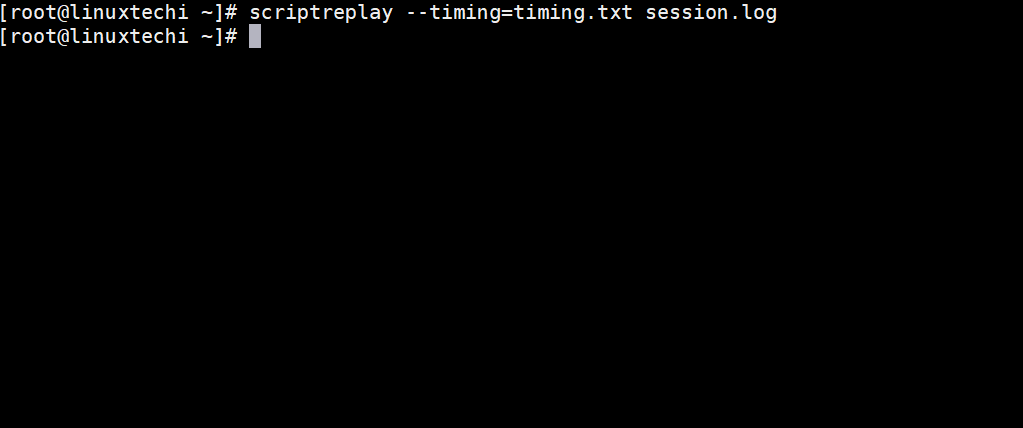
记录所有用户的 Linux 终端会话活动
在某些关键业务的 Linux 服务器上,我们希望跟踪所有用户的活动,这可以使用 script 命令来完成,将以下内容放在 /etc/profile 文件中,
1 | [root@linuxtechi ~]# vi /etc/profile |
保存文件并退出。
在 /var/log 文件夹下创建 session 目录:
1 | [root@linuxtechi ~]# mkdir /var/log/session |
给该文件夹指定权限:
1 | [root@linuxtechi ~]# chmod 777 /var/log/session/ |
现在,验证以上代码是否有效。在我正在使用 pkumar 用户的情况下,登录普通用户到 Linux 服务器:
1 | ~ ] # ssh root@linuxtechi |
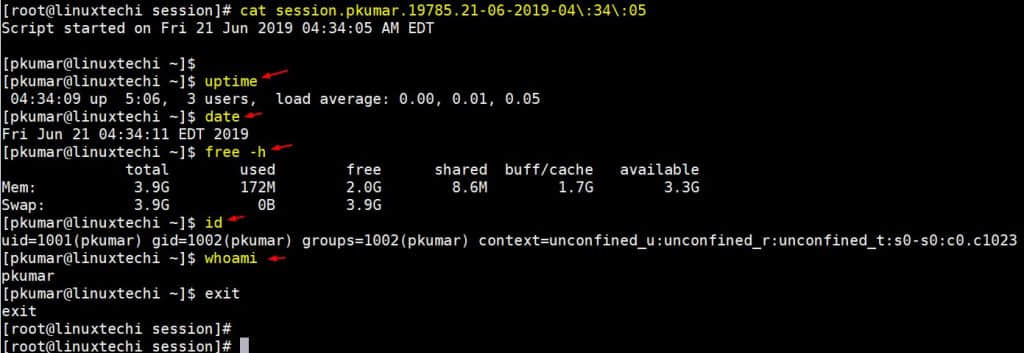
我们还可以使用 scriptreplay 命令来重放用户的终端会话活动:
1 | [root@linuxtechi session]# scriptreplay --timing session.pkumar.19785.21-06-2019-04\:34\:05.timing session.pkumar.19785.21-06-2019-04\:34\:05 |
以上就是本教程的全部内容,请在下面的评论部分中分享你的反馈和评论。
via: https://www.linuxtechi.com/record-replay-linux-terminal-sessions-activity/
作者:Pradeep Kumar 选题:lujun9972 译者:wxy 校对:wxy